Πώς να αποκρύψετε τη γραμμή πλοήγησης στο Samsung One UI
συμβουλές και κόλπα Android / / August 05, 2021
Σε αυτό το σεμινάριο, θα σας δείξουμε πώς να αποκρύψετε τη γραμμή πλοήγησης στο Samsung One UI. Με την κυκλοφορία του Android 9.0 Pie, η Google αγόρασε σε τόνους νέων προϊόντων. Μεταξύ αυτών, οι κινήσεις πλοήγησης ήταν από τις πιο συζητημένες δυνατότητες. Τώρα μπορείτε εύκολα να σύρετε από κάτω προς τα πίσω για να επιστρέψετε στο σπίτι, σύρετε από την αριστερή ή τη δεξιά πλευρά για να επιστρέψετε ή σύρετε προς τα πάνω από τη μέση και κρατήστε πατημένο για να ανοίξετε το πρόσφατο μενού εφαρμογών. Η Samsung υιοθέτησε επίσης αυτήν τη νέα έκδοση Android με τη μορφή One UI. Μόλις οι χρήστες έλαβαν την εν λόγω ενημέρωση στις συσκευές τους, η δοκιμή των νέων χειρονομιών ήταν πάνω από εκεί.
Πριν από την ενημέρωση, θα μπορούσατε να αποκρύψετε τη γραμμή πλοήγησης για όλες τις εφαρμογές χωρίς προβλήματα ως τέτοια. Αλλά μόλις λάβετε την ενημέρωση του Android 9 One UI, η εν λόγω επιλογή δεν ήταν πουθενά. Αυτό μπερδεύει πολλούς χρήστες και τα ερωτήματά τους θα μπορούσαν να είναι βρέθηκαν σε όλη την Φόρουμ κοινότητας Samsung
. Επομένως, εάν ψάχνετε τρόπους για να το διορθώσετε, τότε αυτός ο οδηγός θα είναι χρήσιμος. Σήμερα, θα σας δείξουμε πώς να αποκρύψετε τη γραμμή πλοήγησης στο Samsung One UI. Αφού τα κρύψετε, θα μπορούσατε εύκολα να δοκιμάσετε τις νέες κινήσεις πλοήγησης. Ακολουθήστε τα παρακάτω βήματα.
Απόκρυψη της γραμμής πλοήγησης στο Samsung One UI
Σε όλο το φόρουμ του Reddit, πολλοί χρήστες είχαν το ίδιο πρόβλημα. Από αυτήν την άποψη, θα μοιραστούμε δύο διαφορετικές μεθόδους που θα σας βοηθήσουν. Δοκιμάστε αυτό που σας ταιριάζει.
Μία γραμμή περιήγησης διεπαφής χρήστη από GalaxyS9
Μέθοδος 1: Μέσω μενού ρυθμίσεων
Η ευκολότερη από τις δύο μεθόδους. Όλες οι συσκευές Samsung που χρησιμοποιούν OneUI (ή ακόμα και OneUI 2.0) διαθέτουν αυτήν τη λειτουργικότητα που σας επιτρέπει να απενεργοποιήσετε ή να αποκρύψετε τη γραμμή πλοήγησης. Εδώ είναι πώς θα μπορούσε να γίνει:

- Μεταβείτε στο μενού Ρυθμίσεις στη συσκευή σας Samsung.
- Στη συνέχεια, μεταβείτε στην ενότητα Εμφάνιση και πατήστε στη γραμμή πλοήγησης.
- Από προεπιλογή, θα δείτε την επιλογή Κουμπιά πλοήγησης επιλεγμένη. Το μόνο που έχετε να κάνετε είναι να αλλάξετε την επιλογή σας σε κινήσεις πλήρους οθόνης.
Μόλις κάνετε την επιλογή, θα δείτε ότι το κουμπί Περισσότερες επιλογές θα είναι πλέον ορατό. Μέσα σε αυτό, ένα σημαντικό χαρακτηριστικό είναι η ευαισθησία στην κίνηση πίσω. Το πρόβλημα με τις πίσω χειρονομίες ήταν ότι έρχεται σε διένεξη με ορισμένα από τα μενού χάμπουργκερ της εφαρμογής (όπως αυτό που έχετε στο Play Store, στα αριστερά της οθόνης σας). Έτσι, χρησιμοποιώντας αυτήν την επιλογή, θα μπορούσατε να τροποποιήσετε ανάλογα την ευαισθησία της.
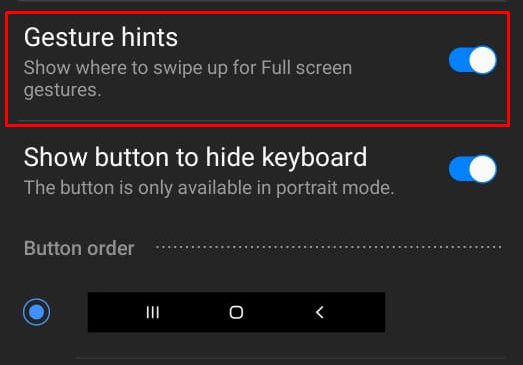
Παρομοίως, θα υπάρχει μια επιλογή για Gesture Hints. Εάν είστε εξοικειωμένοι με αυτές τις κινήσεις, τότε θα μπορούσατε να απενεργοποιήσετε την εν λόγω εναλλαγή. Στη συνέχεια, από τώρα και στο εξής, δεν θα αποσπάστε την προσοχή σας με αυτές τις υποδείξεις. Με αυτά, αυτά ήταν τα βήματα για να αποκρύψετε τη γραμμή πλοήγησης στο Samsung One UI χρησιμοποιώντας το μενού Ρυθμίσεις.
Μέθοδος 2: Απόκρυψη της γραμμής πλοήγησης χρησιμοποιώντας εντολές ADB
Εάν είστε από τους λάτρεις της τεχνολογίας που σας αρέσει να παίζετε με τεχνική ορολογία, τότε αυτή η ενότητα μπορεί να σας ενδιαφέρει. Παρόλο που αυτή η μέθοδος δεν προσφέρει πρόσθετα οφέλη από την πρώτη μέθοδο, ωστόσο, δεν υπάρχει βλάβη στο να γνωρίζουμε μερικές διαφορετικές μεθόδους για την επίτευξη μιας εν λόγω εργασίας. Σε αυτήν τη σημείωση, μπορείτε να αποκρύψετε τη γραμμή πλοήγησης στο Samsung One UI χρησιμοποιώντας το ADB.
- Πρώτα απ 'όλα, κατεβάστε και εγκαταστήστε το Εργαλεία πλατφόρμας Android SDK στον υπολογιστή σας.
- Στη συνέχεια, ενεργοποιήστε τον εντοπισμό σφαλμάτων USB στη συσκευή σας. Μεταβείτε στις Ρυθμίσεις> Σχετικά με το τηλέφωνο> Πατήστε Αριθμός κατασκευής 7 φορές> Επιστροφή στις Ρυθμίσεις> Σύστημα> Για προχωρημένους> Επιλογές προγραμματιστή> Ενεργοποίηση εντοπισμού σφαλμάτων USB.

- Λήψη και εγκατάσταση του Απόκρυψη γραμμής πλοήγησης εφαρμογή στη συσκευή σας.
- Τώρα συνδέστε τη συσκευή σας στον υπολογιστή μέσω καλωδίου USB, με ενεργοποιημένο τον εντοπισμό σφαλμάτων.
- Μεταβείτε στο φάκελο εργαλείων πλατφόρμας, πληκτρολογήστε CMD στη γραμμή διευθύνσεων και πατήστε Enter. Αυτό θα ξεκινήσει τη γραμμή εντολών.

- Εκτελέστε την παρακάτω εντολή σε αυτό το παράθυρο CMD:
adb shell pm επιχορήγηση com.ivianuu.hidenavbar android.permission. WRITE_SECURE_SETTINGS
- Τώρα ξεκινήστε την εφαρμογή και ενεργοποιήστε την επιλογή Main Switch. Αυτό είναι. Ωστόσο, εάν οποιαδήποτε στιγμή θέλετε να επανέλθετε στα πλήκτρα πλοήγησης, τότε εκτελέστε είτε το adb shell wm overscan 0,0,0,0 εντολή στο παράθυρο CMD ή απλώς απενεργοποιήστε την εφαρμογή.
Με αυτό, καταλήγουμε στον οδηγό για τον τρόπο απόκρυψης της γραμμής πλοήγησης στο Samsung One UI. Έχουμε μοιραστεί δύο διαφορετικές μεθόδους για το ίδιο, δοκιμάστε μια που ταιριάζει στις ανάγκες σας. Ολοκληρώνονται, εδώ είναι μερικά Συμβουλές και κόλπα για το iPhone, Συμβουλές και κόλπα για υπολογιστή, και Συμβουλές και κόλπα Android ότι θα πρέπει να ελέγξετε επίσης.



